Ce guide explique comment suivre et identifier qui a mis à jour la licence d’un utilisateur dans CoreView, même si la modification a été effectuée en dehors de l’application CoreView.
- Accédez à « Audit » dans le menu latéral et sélectionnez « Azure AD > Activités Azure AD ».

- Dans les options de colonnes, sélectionnez « Propriétés modifiées » pour voir les détails de l’opération. Vous pouvez également sélectionner d’autres colonnes selon vos besoins.
- Cliquez sur « Appliquer » pour enregistrer les modifications.
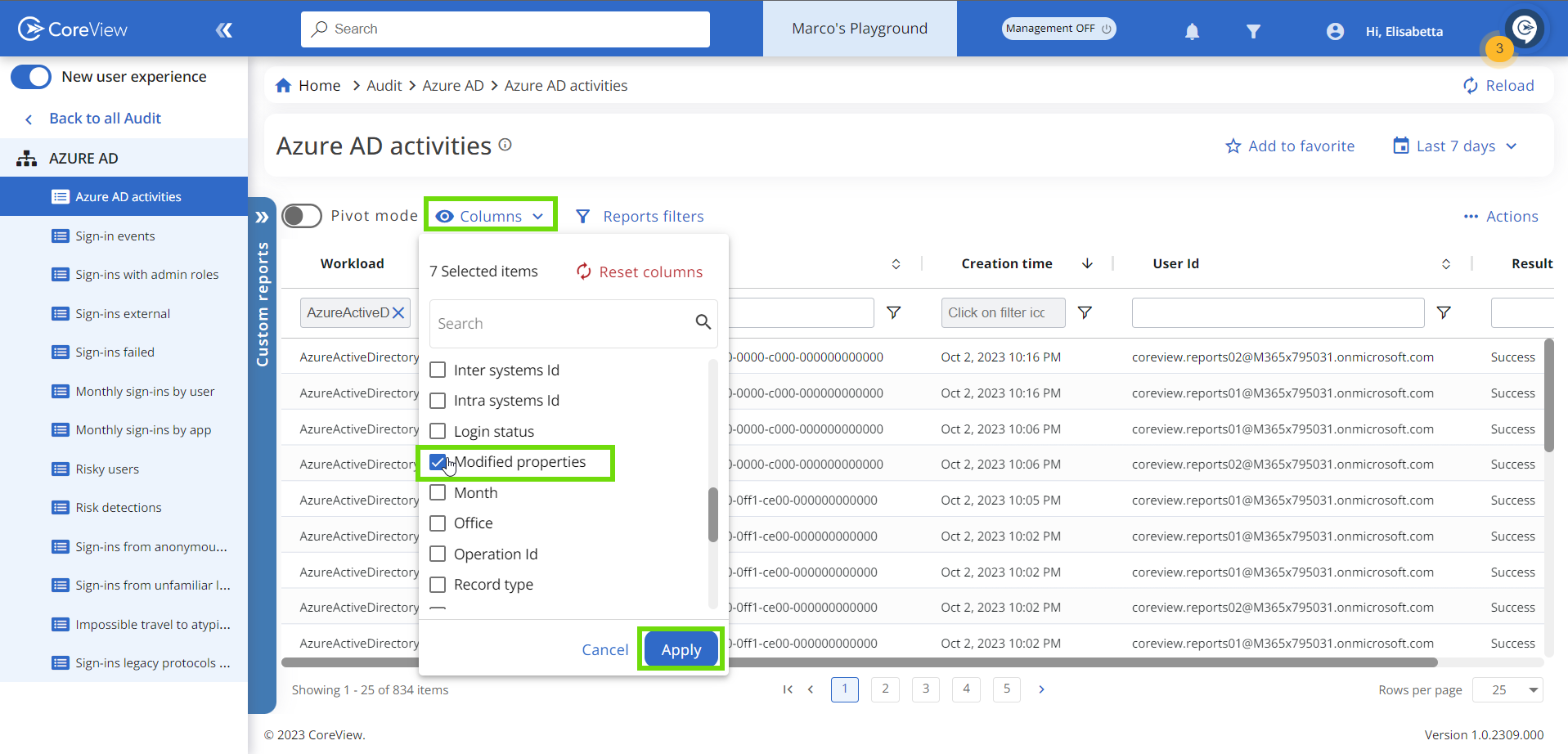
Colonnes clés :
- Opération : cette colonne indique le type d’opération effectuée. Par exemple, si l’opération concerne la modification de la licence de l’utilisateur, vous verrez « Changer la licence utilisateur ».
- ID utilisateur : cette colonne indique l’utilisateur ayant exécuté l’opération.
- ID objet : cette colonne identifie l’utilisateur sur lequel l’opération a été réalisée.
- Propriétés modifiées : cette colonne précise les détails de l’opération, en indiquant précisément ce qui a été modifié. Veuillez noter que nous n’apportons aucune modification aux données présentées. Ce que vous voyez dans Microsoft apparaîtra également dans CoreView.
Pour suivre toute modification apportée aux licences, il faudra se référer à l’activité « Mise à jour de l’utilisateur » et non à l’opération « Changer la licence utilisateur ». La section « Propriétés modifiées » de l’opération « Mise à jour de l’utilisateur » affichera la licence spécifique qui a été modifiée.

